什麼是 Python Spyder IDE 以及如何使用它?
已發表: 2021-03-05目錄
介紹
本文將介紹 Spyder IDE 中的一些最重要的特性。 因此,如果您打算使用 python 並且想知道應該從哪個 IDE 開始,請從 Spyder 開始! 想知道為什麼? 閱讀這篇文章以獲得答案。
Spyder 是一個非常強大且易於使用的環境,它是用 python 編寫的,用於 python。 它的特別之處在於它提供的多種功能。 例如,易於調試、高級編輯、美觀的可視化技術、交互式執行等等。 在本文中,您將熟悉 IDE 的一些重要部分及其關鍵窗格和功能。 所以。 讓我們潛入水中。
安裝
在 Linux、Windows 或 macOS 上安裝 Spyder 是一項相對簡單的任務。 但是,無需安裝即可使用 Spyder。 使用 Binder,可以使用相同的 Sypder 副本。 它在網絡上運行,無需安裝。 要開始使用,只需訪問 Binder 上的 Spyder 頁面並開始在線使用 spyder。
Anaconda Python 發行版包括 Spyder IDE。 您所要做的就是打開 anaconda 導航器並滾動到 spyder,它將位於 home 部分並按下啟動。 啟動 spyder 的另一種方法是打開 Anaconda Prompt,然後鍵入 conda activate base 和 spyder
入門
當您第一次打開 Spyder IDE 時,您會觀察到屏幕分為三個部分或窗格。
編輯
首先是編輯。 我們將在編輯器中編寫代碼。 Spyder 支持多語言多語言。 編輯器允許編寫不同語言的代碼,並集成了幾個強大的工具,易於使用,有效的編輯實踐。 編輯器的一些主要特性包括突出顯示語法、尋求未知命令的幫助(轉到定義功能)、實時代碼分析、函數和類瀏覽器、水平和垂直拆分等等。
安慰
第二個是控制台。 控制台顯示代碼的執行情況或代碼運行後的最終結果。 控制台允許執行命令、輸入值(輸入代碼)以及與用戶交互。 每個控制台都在不同的進程中執行。 這允許我們運行不同的腳本,中斷執行,甚至終止一個 shell,所有這些都不會影響其他 spyder 的執行。 可以通過按ctrl + t命令添加新控制台。
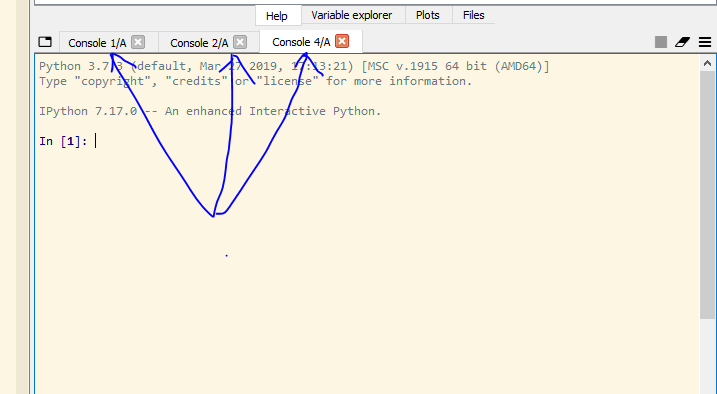
每個控制台都展示了一個與後端內核無縫連接的前端燈光界面。 還可以連接到外部本地和遠程內核(包括 Jupyter Notebook)。 此選項可用作控制台菜單下的連接到現有內核選項。
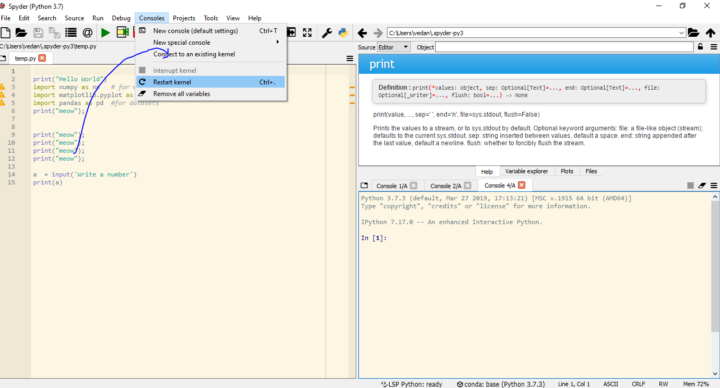
展示
最後一個窗格有不同的子部分。 例如,變量資源管理器。 在這個面板上,我們可以看到代碼中已經初始化的所有變量(包括所有的全局對象、變量、類實例等等)。 它可以幫助我們跟踪我們在代碼中引入的變量。 這在代碼長而復雜並且涉及大量不同數據類型的變量時尤其有用。
變量瀏覽器還提供有用的信息,例如每個已定義變量的名稱、大小、類型和值。 另一個小節是幫助。 在本節中,在任何語法(例如 print)上按ctrl + I ,可以為我們提供有關它接受的參數數量、它產生的輸出類型以及各種其他信息的完整文檔參考。
這允許直接從 Spyder 輕鬆訪問文檔,而無需從工作場所中斷,也無需實際訪問文檔網站。 此外,也可以從這裡訪問 Spyder 的教程。 本教程將指導您完成一些在學習階段很重要的最基本和最有用的步驟。
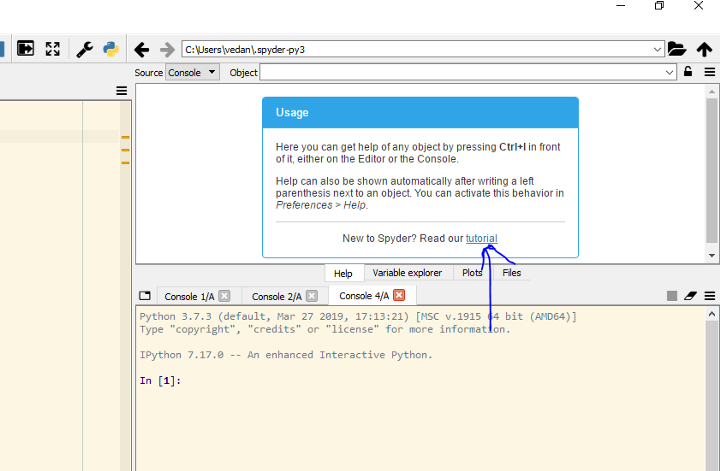
同樣,繪圖部分顯示了我們在編輯器中編寫或由變量資源管理器生成的代碼中生成的所有繪圖。 最後,文件部分顯示了我們當前所在目錄的所有文件。 這有助於在我們可能在一個項目下擁有的各種文件之間導航,並設置一個運行 .py 文件所必需的目錄。
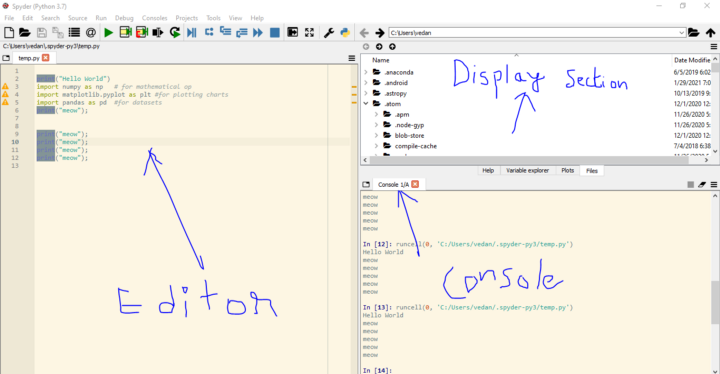
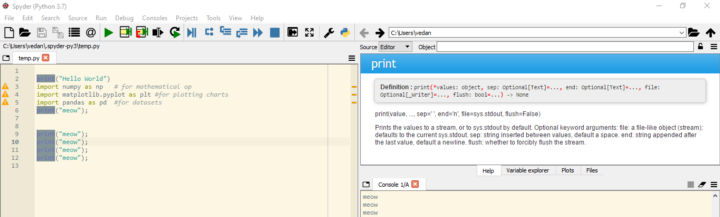

管理項目
要創建新項目,請導航到標題儀表板上的項目選項卡,然後按新項目下拉菜單。 您可以選擇創建一個全新的項目或從目錄中選擇一個。 在後一種情況下,必須指定項目的名稱和路徑。 打開項目後,將顯示一個項目窗格。 該窗格顯示一個項目樹,其中包含項目所在的文件和目錄。
使用版本控制
項目窗格與 Git 分佈式版本控制系統的基本功能集成。 您可以選擇提交文件,通過 git 命令瀏覽各種文件。 為此,項目必須有一個 git 存儲庫,並且必須在系統路徑上指定 git 命令。
另請閱讀: Python 項目理念和主題
調試
通過 Ipython 控制台中的 ipdb 調試器可以在 Spyder 中使用調試選項。 這有助於我們查看執行流程、斷點甚至控制它們。 可以使用鍵盤快捷鍵以及 ipdb 的控制台命令從調試菜單中完全控制調試器的執行。
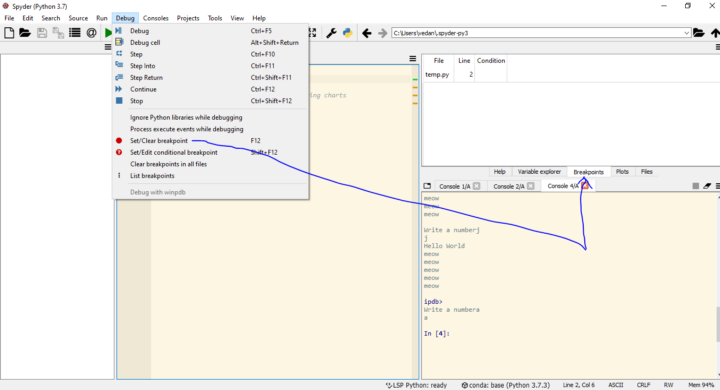
代碼分析
Spyder 中有一個窗格可以幫助我們分析代碼並告訴我們所涉及的潛在錯誤。 它檢測代碼中是否存在任何樣式問題、潛在錯誤、版本兼容性問題。 根據這些因素,它會給出質量分數。 分數越低,代碼中存在潛在錯誤的可能性就越高。
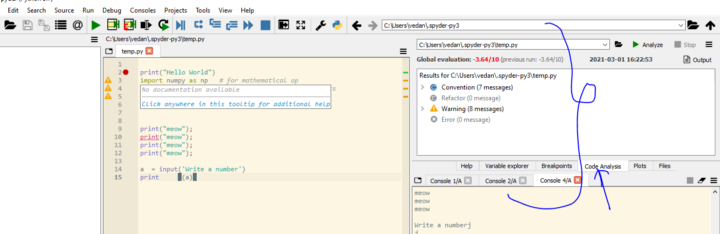
它甚至提供上一次執行的分數。 在比較兩個分數時,我們將深入了解最近所做的更改是否正確或導致添加錯誤。
幫助
幫助窗格包含各種文檔、教程、快捷技巧和更多可能對初學者有用的功能。 強烈建議新用戶瀏覽幫助窗格中的所有下拉菜單,以更清楚地了解如何使用 Spyder IDE 及其各種功能。
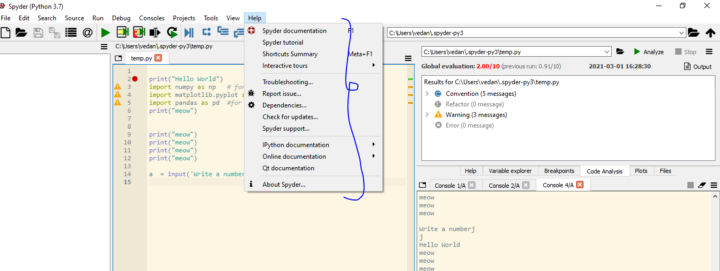
結論
因此,在本文中,我們涵蓋了與 Spyder IDE 相關的所有重要主題。 毫無疑問,它是一個非常易於使用的 IDE,我迫不及待地想讓大家開始使用 Spyder。 希望你喜歡這篇文章。 謝謝你。
學習世界頂尖大學的數據科學課程。 獲得行政 PG 課程、高級證書課程或碩士課程,以加快您的職業生涯。
Spyder 是用於科學 Python 編程的跨平台、開源 IDE (IDE)。 Spyder 可與各種流行的 Python 包配合使用,例如 NumPy、Matplotlib、pandas、SymPy 和 Cython,以及其他開源應用程序。 它是在 MIT 許可下提供的。 以下是其中的一些功能: spyder 中一些最好的插件是——什麼是 Spyder IDE?
Spyder 可以使用第一方和第三方插件進行擴展,它具有交互式數據檢查工具以及 Python 特定的代碼質量保證以及 Pyflakes、Pylint 和 Rope 等自省工具。 Anaconda 使其跨平台,包括適用於 Windows、MacOS 和主要 Linux 發行版(如 Arch Linux、Debian、openSUSE 和 Ubuntu)的版本。
Spyder 的 GUI 是基於 Qt 構建的,它可以與 PyQt 或 PySide Python 綁定一起使用。 QtPy 提供了使用任一後端的能力,這是一個由 Spyder 項目創建的薄抽象層,後來被許多其他程序採用。 Spyder 有哪些突出的特點?
語法高亮、內省和代碼完成都是這個編輯器的功能。
支持多個 IPython 控制台。
使用 GUI 探索和編輯變量的能力
一個幫助窗口,可以自動或按需檢索以及呈現有關函數、類和方法的富文本文檔。
用於分步執行的 IPdb 鏈接調試器
Pylint 支持的靜態代碼分析
一種稱為運行時分析器的代碼基準測試工具。
項目支持,允許您同時處理多個開發項目。
為了處理文件系統以及管理項目,有一個內置的文件資源管理器。
Find in Files 功能允許在給定的文件範圍內進行全面的正則表達式搜索。 提到 Spyder 中的一些重要插件。
Spyder-Unittest 是一個 Spyder 插件,它結合了著名的單元測試框架 Pytest、Unittest 和 Nose。
Spyder-Notebook 是 IDE 的一個插件,可讓您瀏覽和編輯 Jupyter Notebook。
Spyder-Reports 是一個 Python 包,可讓您應用文學編程方法。
Spyder-Terminal 通過允許用戶打開、控制和管理跨平台系統外殼來增強 Spyder。
Spyder-Vim 是一個文本編輯器,它通過命令和快捷方式模擬 Vim 文本編輯器。
Spyder-Line-Profiler 和 Spyder-Memory-Profiler 增強了內置分析功能,包括線路測試和內存消耗測量。
